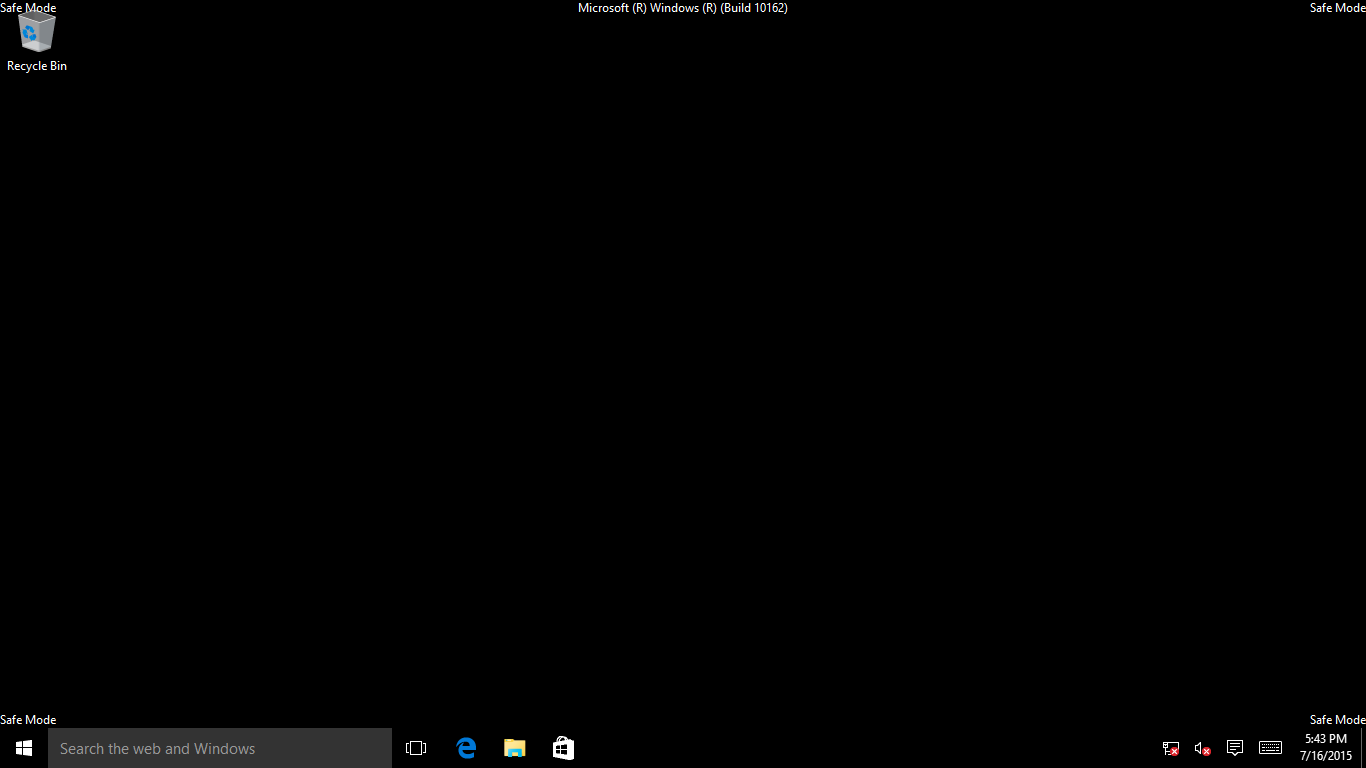Windows 11/10 - Jak vstoupit do Nouzového režimu?
Pokud váš počítač nemůže nastartovat operační systém, nahlédněte do sekce Jak spustit nouzový režim, když se počítač nespustí.
Využít můžete také podrobný návod.
Podrobnější pokyny ke spuštění nouzového režimu na Windows 11/10 najdete také v níže uvedeném videu ASUS na Youtube.
https://www.youtube.com/watch?v=2wDNK4LAd1U
Přejděte k pokynům odpovídajícím aktuální verzi operačního systému na vašem počítači:
- Klikněte na ikonu [Start]
 na panelu úloh① a pak vyberte [Nastavení]
na panelu úloh① a pak vyberte [Nastavení] ②.
②.
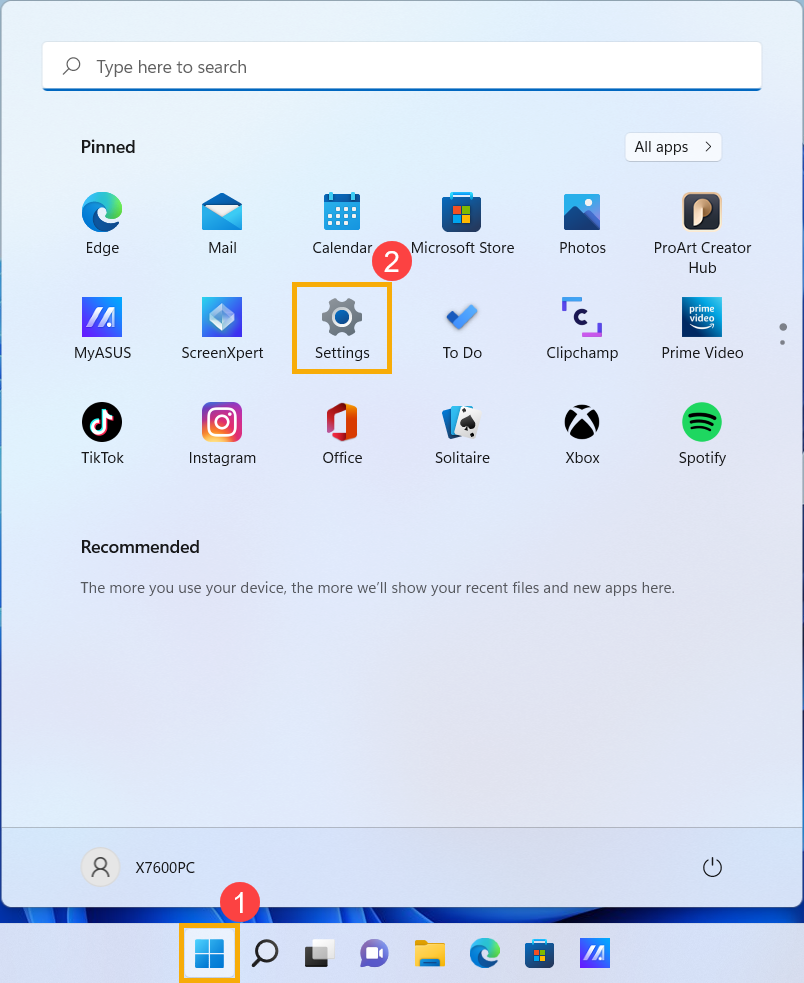
- Vyberte [Obnovení]③.
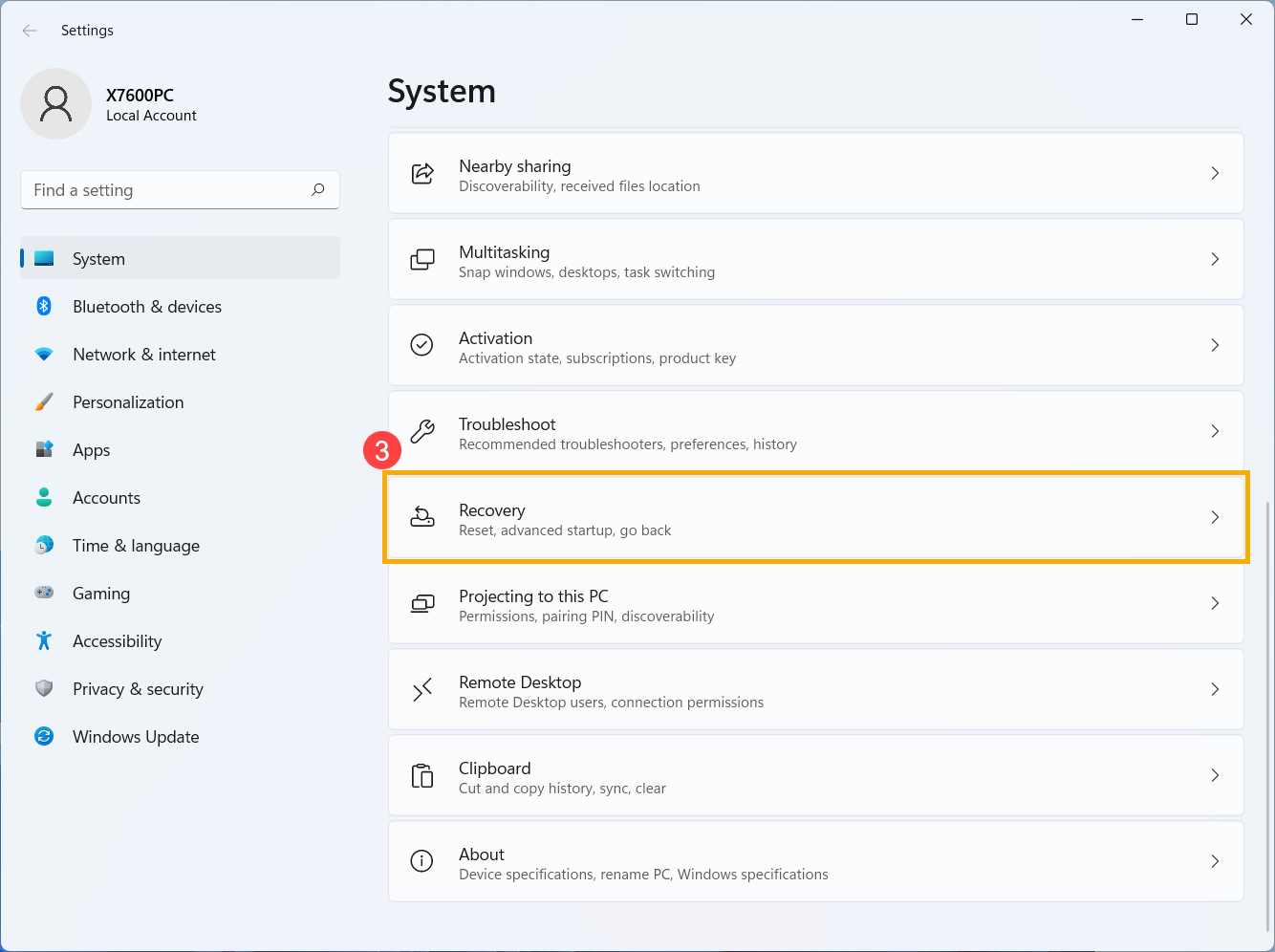
- Klikněte na [Restartovat teď]④ v poli Pokročilé možnosti spuštění.
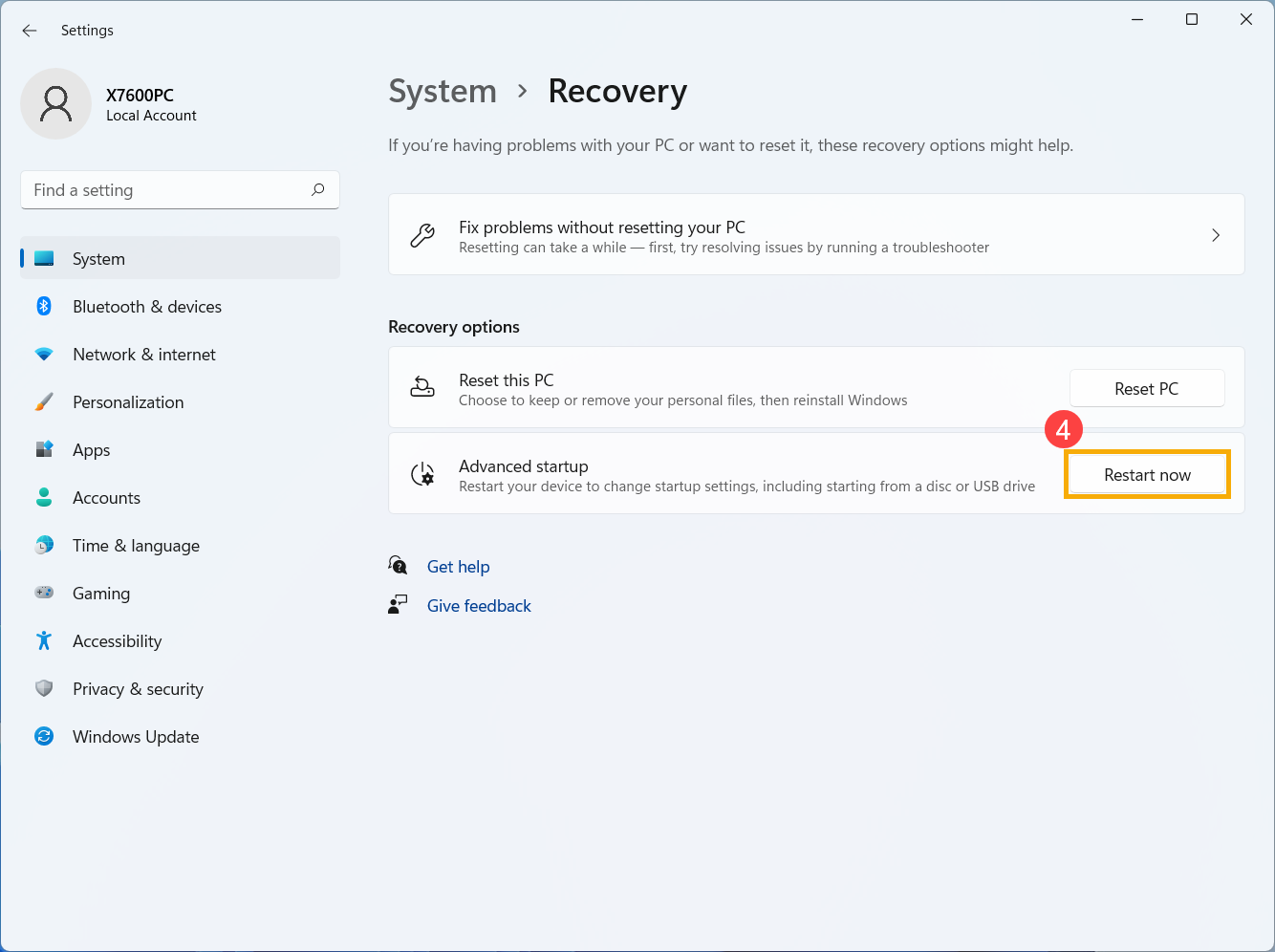
- Klikněte na [Restartovat nyní]⑤ a váš počítač se restartuje.
Poznámka: Pokud máte neuloženou práci, před pokračováním si ji uložte.
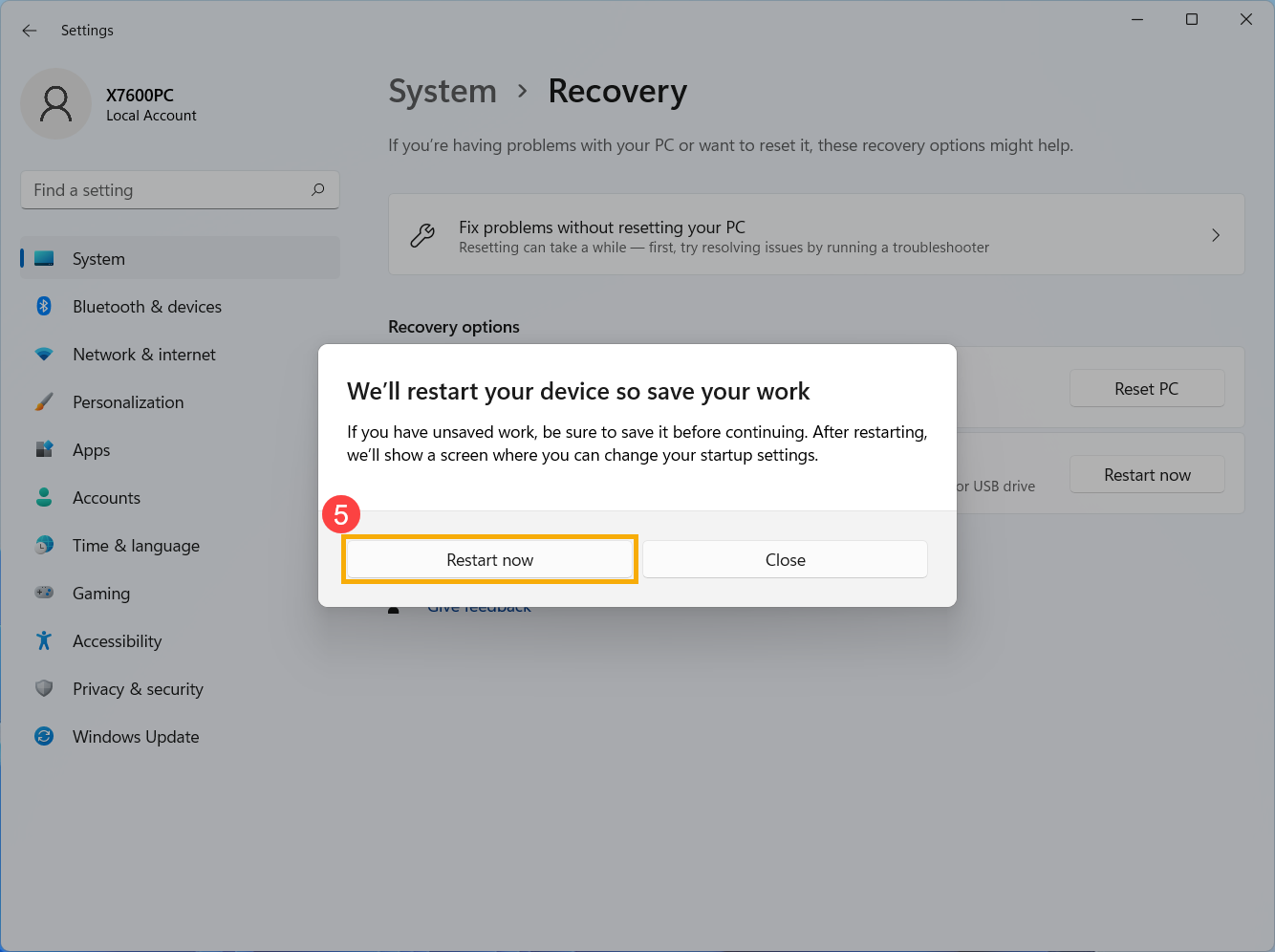
- Po restartování systému se dostanete do prostředí Windows Recovery environment (WinRE). Vyberte možnost [Řešení potíží]⑥.

- Vyberte [Pokročilé možnosti]⑦.

- Vyberte [Možnosti spuštění]⑧.

- Klikněte na [Restartovat]⑨.

- Vyberte nouzový režim pomocí kláves nebo funkčních tlačítek F1-F9 na klávesnici. Většinou můžete nouzový režim spustit výběrem možnosti [4)Spustit nouzový režim]⑩.
Pokud potřebujete síťové ovladače a služby pro přístup k internetu a dalším počítačům na vaší síti, vyberte možnost 5) Spustit nouzový režim s prací v síti.

- Slova Nouzový režim se objeví v rozích obrazovky a identifikují, jaký režim Windows právě používáte.

- Klikněte na ikonu Start
 ① a pak vyberte možnost [Nastavení]②.
① a pak vyberte možnost [Nastavení]②.

- Vyberte možnost [Aktualizace a zabezpečení]③.
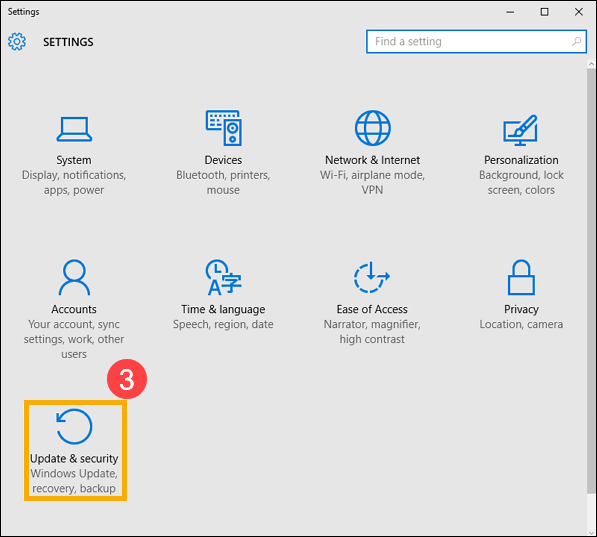
- Vyberte možnost [Obnovení]④ a pak klikněte na [Restartovat]⑤.
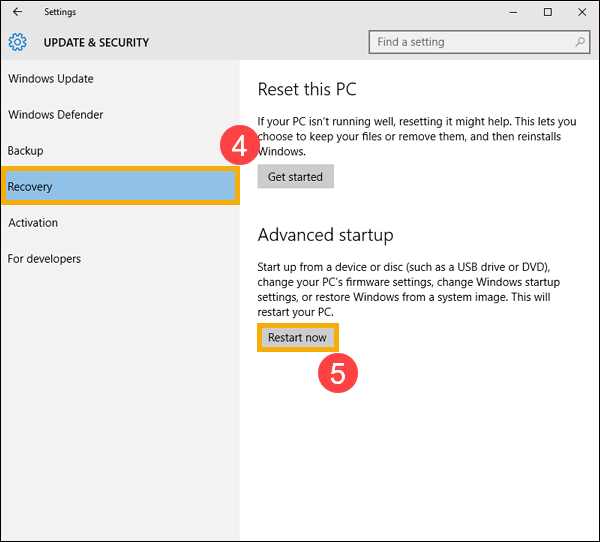
- Po restartování systému se objeví prostředí Windows Recovery environment (WinRE). Vyberte možnost [Řešení problémů]⑥.

- Vyberte [Pokročilé možnosti]⑦.

- Vyberte [Nastavení spuštění]⑧.

- Klikněte na [Restartovat]⑨.
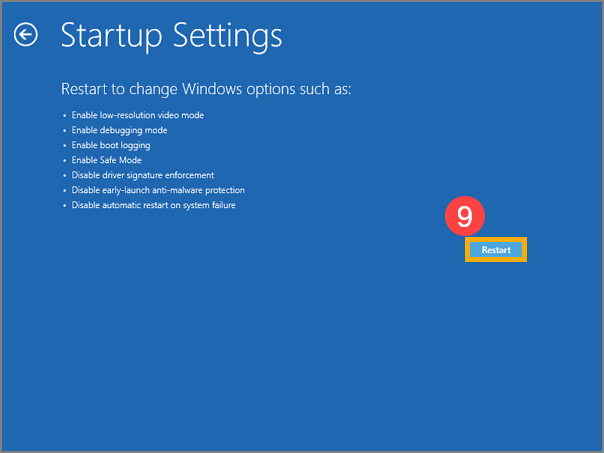
- Mačkejte klávesy nebo funkční klávesy F1-F9 na klávesnici a vyberte nouzový režim. Obecně vzato můžete vybrat možnost [4)Spustit nouzový režim] a tím se dostanete do nouzového režimu⑩.
Pokud budete potřebovat síťové ovladače a služby pro přístup k internetu a dalším počítačům na vaší síti, vyberte možnost 5) Nouzový režim s prací v síti.

- V rozích monitoru se budou objevovat slova Nouzový režim, abyste věděli, v jakém režimu systém Windows používáte.
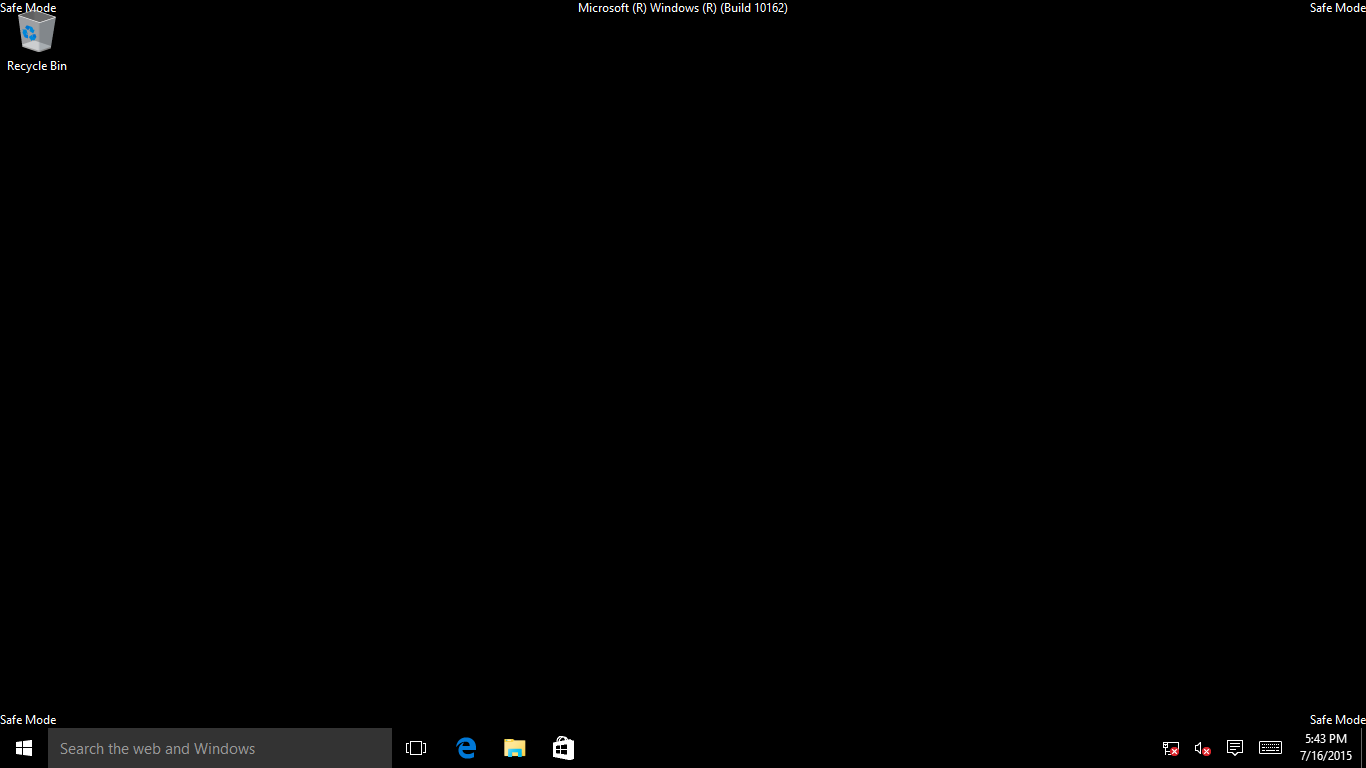
Jak otevřít nouzový režim, pokud počítač nemůže nastartovat systém
Pokud počítač nedokáže úspěšně spustit systém, přejdete po zapnutí počítače přímo do prostředí Windows Recovery Environment (WinRE). Pokud systém nedokáže načíst potřebnou konfiguraci více než dvakrát, přejde do zobrazení prostředí Windows Recovery Environment.
- Po zapnutí počítače stiskněte a podržte tlačítko napájení na dobu 15 sekund a tím si vynuťte jeho vypnutí.
- Počítač zapnete opětovným stiskem tlačítka napájení.
- Jakmile se poprvé objeví logo ASUS, stiskněte a podržte tlačítko napájení po dobu 15 sekund a tím vynuťte vypnutí počítače.
- Znovu stiskněte tlačítko napájení, abyste počítač zapnuli.
- Když se systém Windows restartuje, stiskněte a podržte tlačítko napájení na 15 sekund a tím vynuťte vypnutí počítače.
- Znovu stiskněte tlačítko napájení, abyste zapnuli počítač.
- Váš počítač se bude moct plně restartovat a pak se otevře prostředí Windows Recovery Environment.
- Po otevření prostředí Windows Recovery environment (WinRE) vyberte možnost [Řešení problémů]①.
※ Poznámka: Pokud možnost Řešení problémů po otevření prostředí Windows Recovery Environment není k dispozici, může být příčinou porušený soubor operačního systému. Doporučujeme zaslat zařízení do místního servisního střediska ASUS k dalšímu prověření.
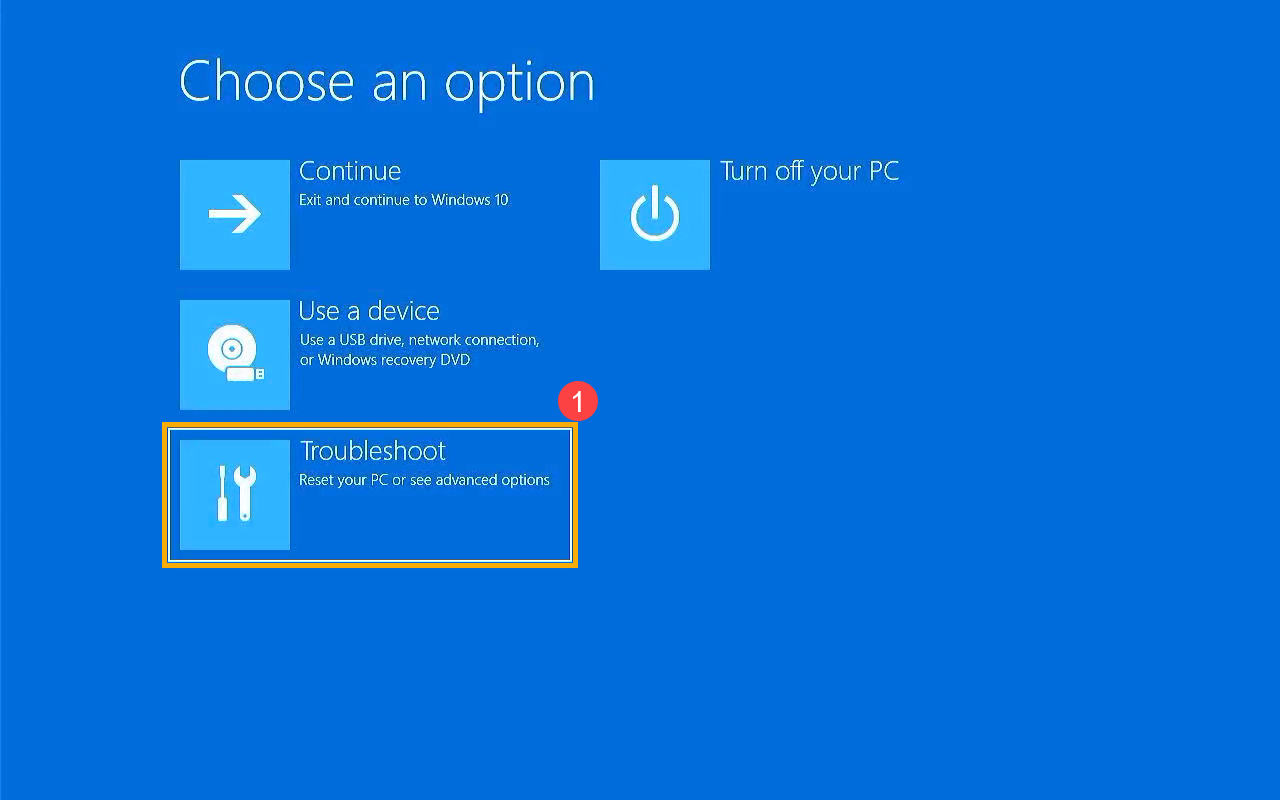
- Vyberte [Pokročilé možnosti]②.
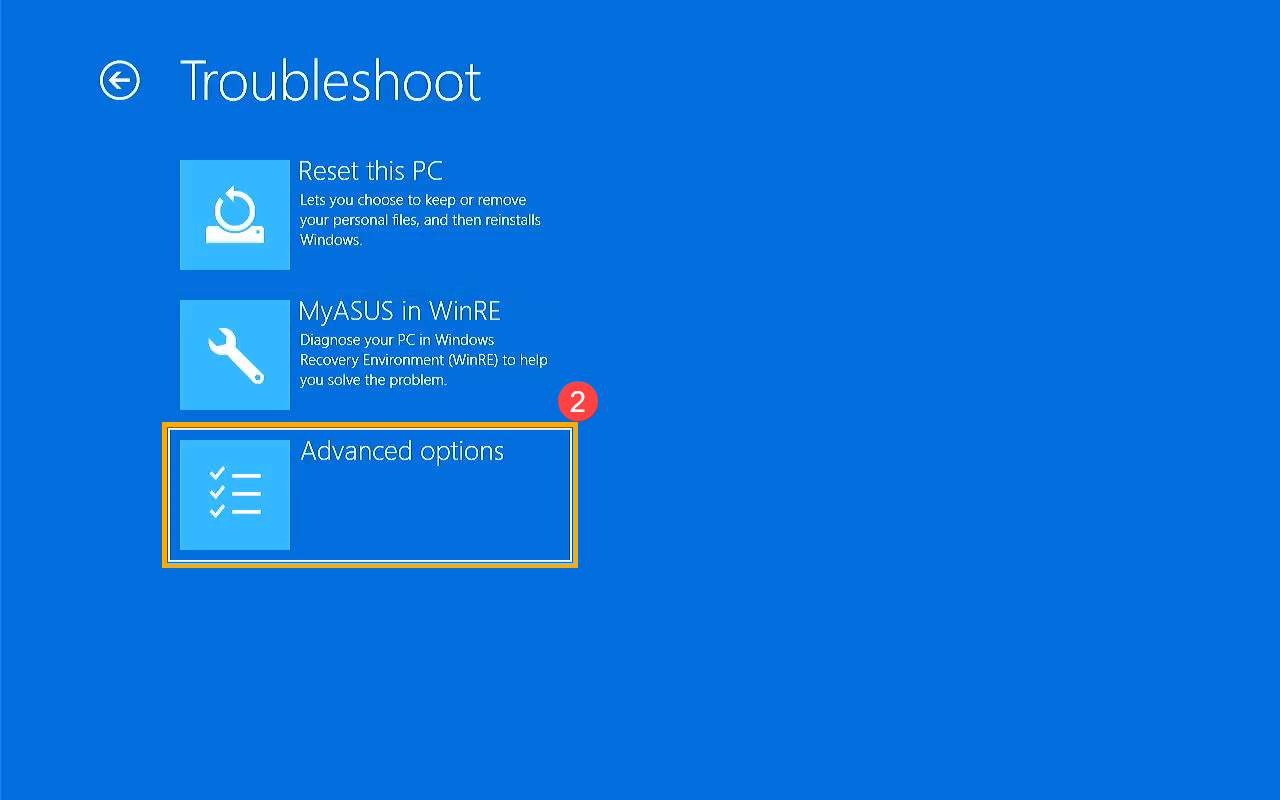
- Vyberte [Nastavení spuštění]③.
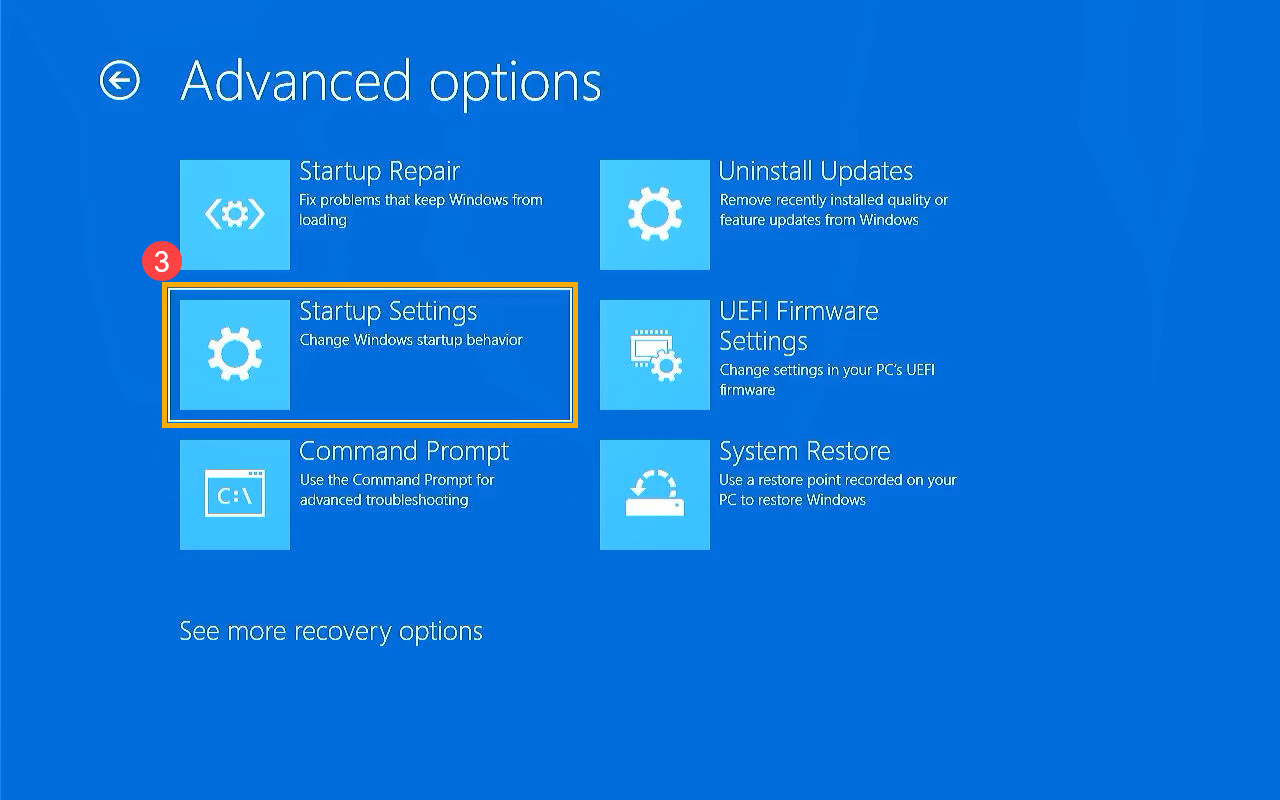
- Klikněte na [Restartovat]④.
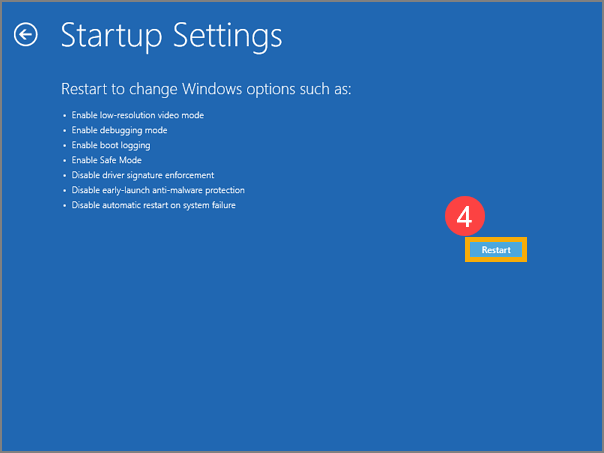
- Mačkejte klávesy nebo funkční klávesy F1-F9 na klávesnici a vyberte nouzový režim. Obecně vzato můžete vybrat možnost [4)Spustit nouzový režim] a tím se dostanete do nouzového režimu⑩.
Pokud budete potřebovat síťové ovladače a služby pro přístup k internetu a dalším počítačům na vaší síti, vyberte možnost 5) Nouzový režim s prací v síti.

- V rozích obrazovky se budou objevovat slova Nouzový režim, abyste věděli, jaký režim systému Windows používáte.